うっかり間違えて上書き保存したLibreOfficeのファイル。
変更前に戻したい!でも戻せない。
こんなことにならないようにLibreOfficeのファイルを保存する時に、自動的に元のファイルをバックアップとして残して保存する方法をご紹介。
LibreOfficeの保存時に自動で変更前のファイルのバックアップを残す
1.WriterでもCalcでもよいが、ファイルを開く。
2.〔ツール〕→〔オプション〕をクリック。
2.〔読み込みと保存〕→〔全般〕をクリック。
3.【常時バックアップコピーの作成】と【ドキュメントと同じフォルダにバックアップを作成】にチェックを入れる。
4.〔適応〕をクリックし〔OK〕をクリック。
バックアップの保存場所
上記の設定をすると、上書き保存をすると自動的に元のファイルが保存され、バックアップファイルが作られる。
バックアップファイルはファイルの保存場所と同じ場所に作られる。
ファイルの名前は「ファイル名.ファイル拡張子.bak」。
ファイルの種類はBAKと表示される。
画像の例は、Writer(ワープロ)の例だが、Calc(表計算)でも同じように、バックアップファイルが作成される。
バックアップファイルの開き方
バックアップファイルを開く場合は、先にLibreOfficeWriterを開いておいて、〔ファイル〕→〔開く〕で目的のバックアップファイルを開く。
バックアップファイルの変更を保存する場合は、ファイル名を付けて、通常の拡張子で保存する。
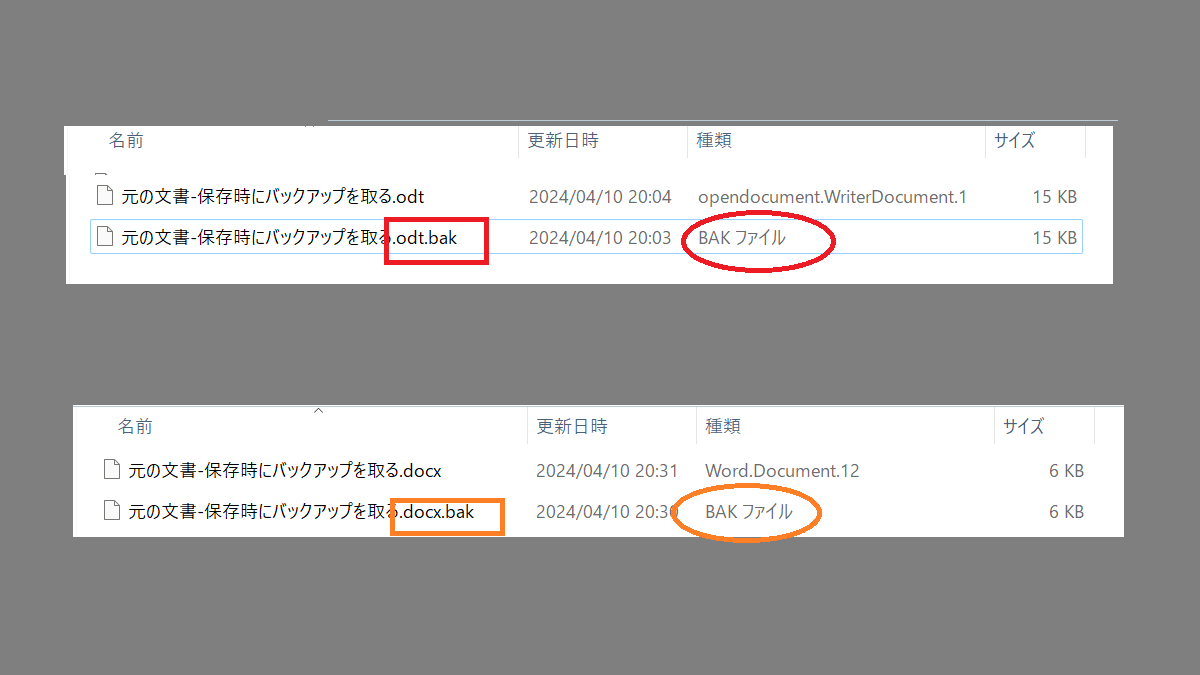

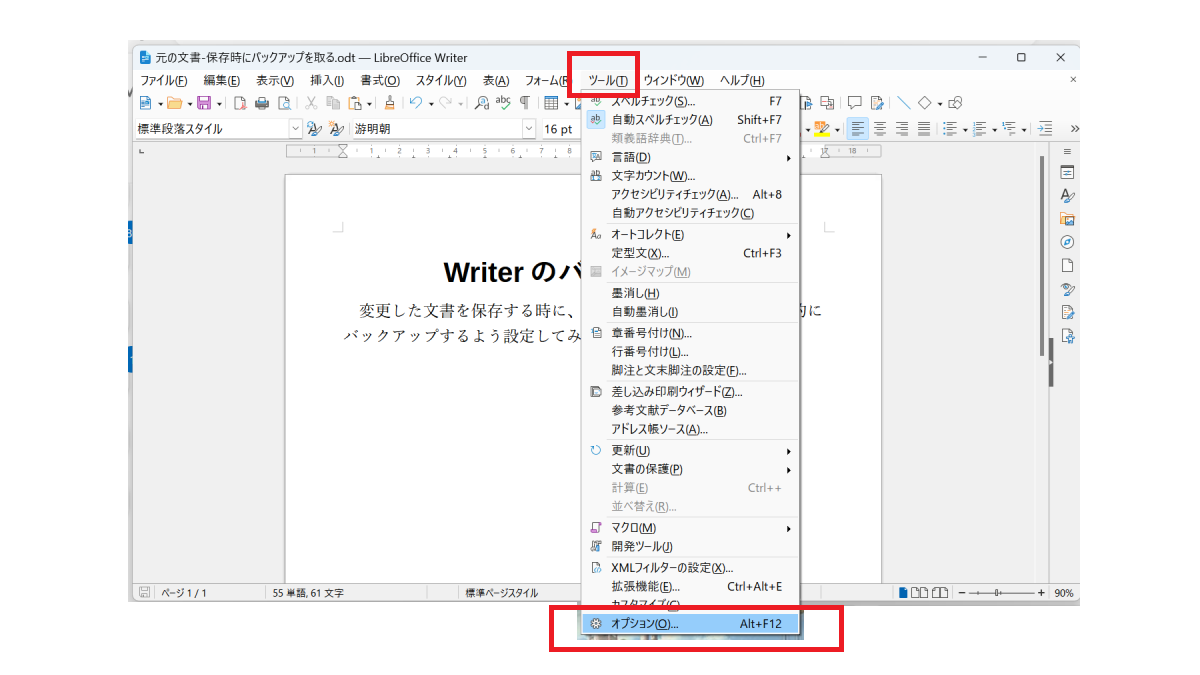
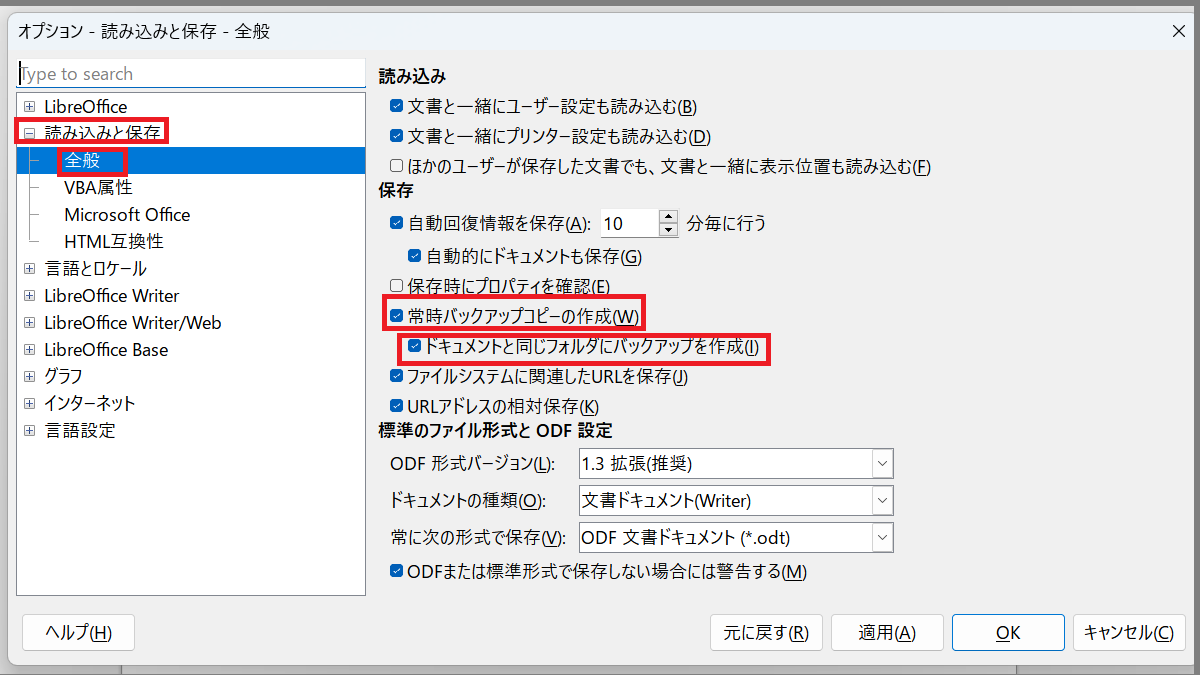

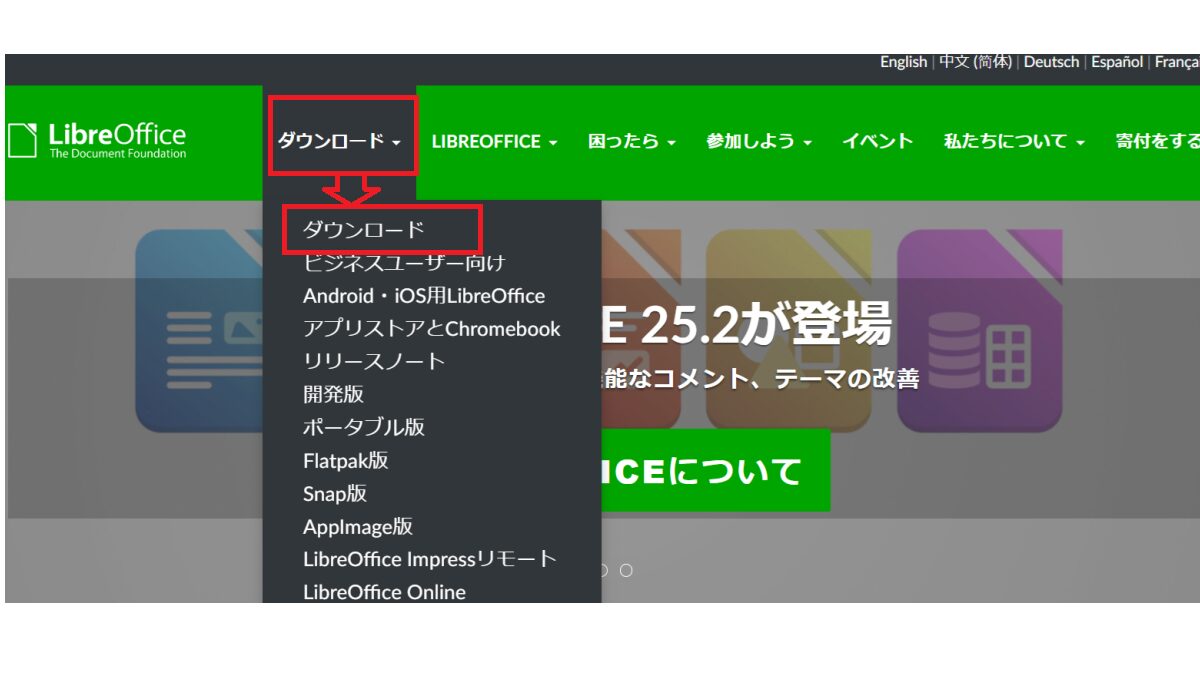
コメント